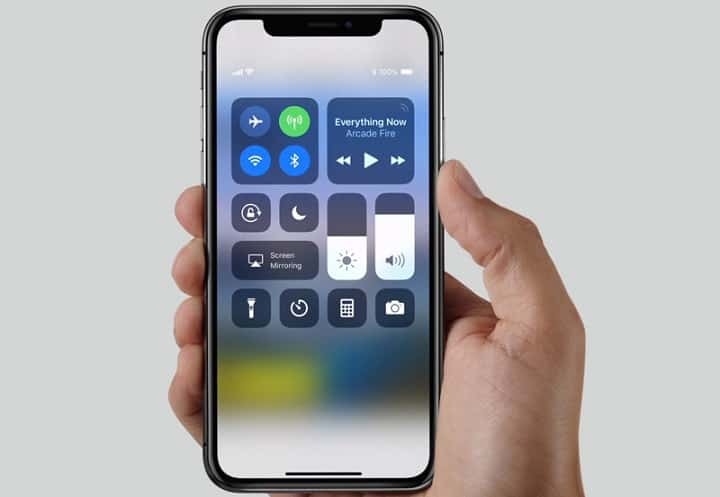- WhatsApp Messenger er en populær meldingstjeneste og VoIP-tjeneste som eies av Facebook. Det er plattform og brukes til å sende tekst- og talemeldinger, foreta tale- og videosamtaler, dele plassering, dokumenter og andre medier.
- WhatsApp oppretter spesielle mapper for alle delte medier på mobile enheter som kan sikkerhetskopieres og synkroniseres automatisk til OneDrive. Les vår guide for mer info.
- Ta en titt på lignende artikler som finnes i WhatsApp Hub. Du finner nyheter, tips og guider.
- Som bruker av OneDrive-appen, bør du ta en titt på OneDrive-seksjon på dette nettstedet for å se hvordan du får mest mulig ut av det.

Denne programvaren vil holde driverne dine i gang, og dermed beskytte deg mot vanlige datamaskinfeil og maskinvarefeil. Sjekk alle driverne dine nå i 3 enkle trinn:
- Last ned DriverFix (bekreftet nedlastningsfil).
- Klikk Start søk for å finne alle problematiske drivere.
- Klikk Oppdater drivere for å få nye versjoner og unngå systemfeil.
- DriverFix er lastet ned av 0 lesere denne måneden.
Hva skjer for mobile har utviklet integrerte funksjoner for sikkerhetskopiering med hver plattform. WhatsApp Android-brukere kan lagre chattesikkerhetskopien i deres Google Disk-konto, mens WhatsApp iOS-brukere kan lagre sikkerhetskopien i iCloud-kontoen sin.
Disse innstillingene er tilgjengelige ved å åpne WhatsApp på telefonen din, gå til Innstillinger og Chat backup alternativer.
Sikkerhetskopieringsfunksjonen kan tilpasses, noe som betyr at WhatsApp gir brukerne autoriteten til å sikkerhetskopiere dataene sine på daglig, ukentlig og månedlig basis, eller til og med ikke i det hele tatt hvis de deaktiverer dem fra innstillinger. Videre kan brukere deaktivere automatisk sikkerhetskopiering mens de er på mobildata og tilpasse den slik at den bare starter sikkerhetskopieringsprosessen når de er koblet til et WiFi-nettverk.
Hva med de andre filene? Alle bildene, gifene og videoene som er delt med kontaktene dine eller mottatt i forskjellige gruppechatter? Disse filene kan automatisk lastes opp til OneDrive og synkronisert med de andre enhetene dine.
Hvordan kan jeg laste opp WhatsApp-filer automatisk til OneDrive?
- Installer og konfigurer OneDrive-appen på telefonen din

- Åpne appen og klikk på Meg fanen.
- Gå til Innstillinger -> Kameraopplasting.
- Hvis du aktiverer kameraopplasting (eller du allerede har det aktivert), blir hvert bilde tatt med telefonen synkronisert med OneDrive-kontoen din.
- Når du har bekreftet Microsoft-kontoen din, vil noen flere alternativer være tilgjengelige. Vi er interessert i Flere mapper alternativ. Trykk på den.
- Derfra vil du kunne velge WhatsApp bilder mappen eller WhatsApp-video mappe.
Det er det. Nå, når som helst du er koblet til via WiFi, blir WhatsApp-filene dine automatisk synkronisert med OneDrive.
Hvis du har for mange filer som tar opp plass, kan du alltid bruke to separate kontoer. Du kan ha en for å ta sikkerhetskopi av bilder fra mobiltelefonen din, og en annen for andre filer fra datamaskinen din. Og du kan få tilgang til dem begge samtidig på din PC med vår guide for bruk to OneDrive-kontoer på en datamaskin.
Fungerte det for deg? Legg igjen spørsmål i kommentarene nedenfor.
ofte stilte spørsmål
OneDrive-tjenesten som tilbys av Microsoft er ganske robust sikkerhetskopiløsning for personlige filer og mapper med en sjenerøs 5 GB gratis plan.
Gå til OneDrive-nettstedet og logg inn med kontoen din. Der kan du velge papirkurven og velge hvilke filer eller mapper du vil gjenopprette.
Hvis telefonen har det samme operativsystemet, kan du bruke de innebygde funksjonene til sikkerhetskopiering av nettsky for å gjenopprette chatten på den nye telefonen ved hjelp av Google Drive eller iCloud.
![OneDrive er full feil [Fix It Now]](/f/abacc84621a5277295ff450d37284cfd.jpg?width=300&height=460)
![OneDrive-appen krasjer ved synkronisering av mapper [Full Fix]](/f/8ec77b3096dff87b58d5d2384202bab9.jpg?width=300&height=460)